Hogyan kell telepíteni a Windows 7-Acer Aspire One netbook
A Windows 7 RC van egy további funkció, mint a Windows XP Mode (XPM). Bár a Windows 7 már nagyon stabil az első használatra, sok felhasználó nem szívesen telepíteni a noutbuki.No Windows 7 RC. Most már lehet telepíteni a Windows 7 az elsődleges gép, beleértve netbuki.Ustanovka Windows 7 egy netbook nem olyan egyszerű, mint a telepítés laptopok és asztali számítógépek, hogy jön, nem tudjuk használni a beépített DVD privodom.Poskolku DVD szerelhető Netbook . azt kell használni egy USB-meghajtó (flash meghajtó) telepítéséhez Windows 7 Acer Aspire One Netbook.

Ez az útmutató létre kizárólag az Aspire One Netbook felhasználók. hogy a szeretet. hogy képes legyen telepíteni egy teljesen új és tiszta Windows 7 saját Acer Aspire One.
követelmények:
1.Windows 7 DVD vagy ISO
2.Disk felület USB 2.5 + GB (4 GB ajánlott)
3.Windows 7 olyan gépen, amely képes létrehozni egy bootolható USB meghajtót.
4.Nakonets Acer Aspire One 100% akkumulátort, vagy csatlakoztatva van az áramforráshoz.
Eljárás: Windows 7 telepítése Acer Aspire One (Netbook)
1. Az első helyen, létre kell hoznunk egy bootolható USB meghajtót a Windows 7 .Egy Ehhez helyezze be a flash meghajtót a futómű, majd másolni vagy áthelyezni a teljes tartalmat (ha van ilyen) a DVD-meghajtó.
2. Ezután nyisson meg egy parancssort adminisztrátori jogosultsággal. Használhatja bármelyik alábbi módszerek nyisson meg egy parancssort adminisztrátori jogokkal (más néven a parancssorból emelt szintű).
* Írja be a Start menü keresőmezőjébe parancs CMD, majd nyomja meg a Ctrl + Shift + Enter.
* Start menü> Minden program> Kellékek. kattintson jobb gombbal a Parancssor, és válassza a Futtatás rendszergazdaként.
3. Meg kell tudni, hogy egy kicsit USB.Vvedite a következő parancsokat a parancssorba:
Írja be a típus DISKPART és nyomj látni az üzenetet, amint azt az alábbi ábra mutatja.
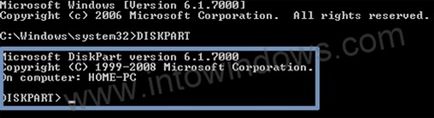
Írja be a következő parancsot írja List Lemez és írja le a számot a lemez (: Disk 1), ez az USB flash disk.Na alábbi képet a Flash-meghajtó nem disk 1.
4. A következő típusú parancsokat kell adnia Nem hiszem, az egyik drugoy.Zdes, hogy a meghajtó nem „Disc 1”. Ha van egy 2 lemez, mint az USB flash meghajtó, majd a lemezt 2.Vernites az előző lépésben, hogy erősítse meg.
A következő írásos utasításokat, hogy meg kell, hogy adja meg és hajtsa végre egymás után:
Create partition primary
Select partition 1
(Formázása folyamat eltarthat néhány másodpercig)
Ne zárja be a Parancssor ablak, mint a következő lépés, meg kell végrehajtani egy másik parancsot. Csak csípje meg a minimum.
5. A következő lépés szedése, akkor be kell helyeznie a Windows7 DVD-t az optikai meghajtóba, és ellenőrizze a betűjelet a DVD (kattintson duplán az ikonra a számítógép tudni, hogy a levelet a DVD-meghajtó). Ebben az útmutatóban azt feltételezzük, hogy a DVD-meghajtó van rendelve a „D” betű, és az USB-lemezek rendelt „H” betű (megnyitni a számítógépen tudni pontosabban).
Ha nem rendelkezik a Windows 7 DVD-t és már csak az ISO fájlt, akkor kell használni szabad szoftver hívott Virtual Clone Drive.Skachayte Virtual Clone Drive, majd a Virtual Clone Drive, valamint akkor ispolzvat DVD DVD telepítés ISO Windows 7. akkor is a szoftver WinRAR kivonat az ISO fájlt a Windows 7 az asztalon.
6.Maksimalno minimalizálása parancssort a 4. shage.Seychas adja ki a következő parancsot:
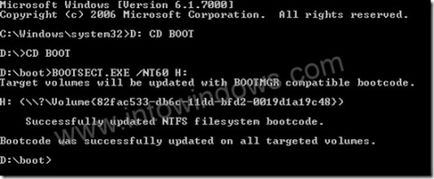
Ahol a „H” betű az USB diska.Posle paranccsal, akkor megjelenik az alábbi üzenet.
8.Skopiruyte teljes tartalmát a Windows 7 DVD USB flash meghajtót.
9. Tehát most már van egy bootolható Windows 7 USB-meghajtót. Indítsa újra a Acer Aspire One Netbook. majd nyomja meg az F12, hogy belépjen a BIOS-ba. Válassza ki az USB meghajtót rendszerindító lemezt majd vvod.Vso után újraindul a Windows 7 telepítése az Acer Aspire One Netbook.
10. A Windows 7 telepítési eljárást kell kezdeni most.
11. Telepítse a Windows 7 nagyon könnyű, nagyon hasonlít a telepítés Vista. Egyszerűen kövesse a képernyőn az eljárást a telepítési folyamatot.
D: CD rendszert, és nyomja enter.Where «D» A DVD-levelet.
CD BOOT és nyomj, hogy a lenti üzenetet.
7. Írja másik parancs alábbi megadásához az USB-meghajtó kompatibilis kódot csizmadia.